Flex Gateway新着情報
Governance新着情報
Monitoring API ManagerOps Center は、Web ベースの管理ツールであり、Anypoint Platform Private Cloud Edition (Anypoint Platform PCE) の管理と監視や、以下のタスクを行うことができます。
サーバーの追加と削除
ログの表示とログ転送の設定
システムの安定性とパフォーマンスの監視
次の URL にアクセスします。
https://{platform-host}:9500
インストール時に作成した管理者ユーザーのメールアドレスとパスワードを入力します。
サーバーを追加することで、インストールの完了後でもクラスターを拡張できます。
Ops Center にログインします。
[Servers (サーバー)] を選択して [Add Existing (既存サーバーを追加)] を選択します。
追加したいノードの種別を選択します。
使用できるノードはインストールされているノード数によって異なります。
[Continue (続行)] を選択します。
Ops Center に次のようなコマンドが表示されます。
curl -s --tlsv1.2 --insecure "https://172.31.48.9:3009/t/8402020736a8a04dda29bc81dfcd5211/node" | sudo bash
新しいサーバーをインストールするマシンに表示されるコマンドを実行します。
このコマンドは、ルートアクセス権を持つアカウントで実行する必要があります。
このインストール作業は、一度に 1 つのサーバーに対してのみ行えます。
このコマンドを実行すると、Ops Center のリストにサーバーが追加されます。
必要であれば、IP アドレスとデバイスを指定します。
サーバーを選択し、[Start Installation (インストール開始)] を選択して新しいサーバーのインストールを開始します。
プラットフォームがインストールされているクラスターからサーバーを個別に削除できます。
| サーバーを削除すると、サーバー上にデプロイされているすべてのアプリケーションも削除されます。 |
Ops Center にログインします。
[Servers (サーバー)] を選択します。
削除するサーバーの IP アドレスを選択してから [Delete (削除)] を選択します。
サーバーを削除することを確認します。
Anypoint Platform PCE ではサーバーレベルのログデータを転送できます。ログ転送は、ローカルなサードパーティのログソリューションにログを転送できるように設計されています。Splunk Cloud のようなクラウドベースサービスへのログデータの転送はサポートしていません。
|
この情報は、Anypoint Platform 自体からのログデータの転送に固有です。Anypoint Platform で実行される Mule サーバーおよびアプリケーションからログデータを転送する手順については、「Runtime Manager から外部の分析ソフトウェアへのデータの送信」を参照してください。 |
Anypoint Platform は rsyslog を使用してロギングを処理します。ログをリモートホストに転送するには、次の手順を実行します。
Ops Center にログインします。
右上隅にある管理者ユーザー名を選択します。
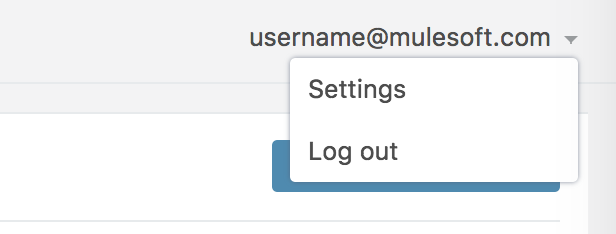
[Settings (設定)] を選択して [Logs (ログ)] を選択します。
[Create (作成)] を選択するか、すでにログフォワーダーを設定してある場合は [New Connector (新規コネクタ)] を選択します。
次の例に示すようにログ転送を設定します。
kind: logforwarder version: v2 metadata: name: forwarder1 spec: address: 192.168.100.1:514 protocol: udp
Ops Center では、プラットフォームの安定性とパフォーマンスに関するデータを表示できます。
以下のアプリケーションコンポーネント用に、メトリクスダッシュボードが用意されています。
Anypoint サービス
クラスター
オブジェクトストア
ポッド
PostgreSQL
Redis
粒度の細かいメトリクスは、デフォルトで 30 日間保存されます。他のメトリクスは、6 か月から 5 年間保存されます。
Ops Center にログインします。
[Monitoring (監視)] タブを選択します。
Ops Center はデフォルトで [Cluster (クラスター)] ダッシュボードを表示します。
ダッシュボードの表示中は、一連のドロップダウンメニューを使用して移動します。使用できるオプションは、選択したダッシュボードによって異なります。たとえば、[Pods (ポッド)] ダッシュボードでは namespace や podname を選択できます。
[Anypoint Services (Anypoint サービス)] ダッシュボードは、プラットフォームのいろいろなサブコンポーネント (Anypoint Exchange、API Notebook、ホームページなど) のメトリクスを表示します。各マイクロサービスでデータを絞り込むことができます。
このダッシュボードには以下のメトリクスが表示されます。
Processor (プロセッサー)
Memory (メモリ)
Network (ネットワーク)
Filesystem (ファイルシステム)
これらのメトリクスはサービスごとに表示されます。
[Cluster Information (クラスター情報)] ダッシュボードは、プラットフォームクラスターを構成するさまざまなノードについて、以下のメトリクスを表示します。データは nodename で絞り込むことができます。
Overall CPU Usage (全体の CPU 使用量)
CPU Usage by Node (ノードごとの CPU 使用量)
Individual CPU Usage (個別の CPU 使用量)
Memory Usage by Node (ノードごとのメモリ使用量)
Individual Memory Usage (個別のメモリ使用量)
Overall Cluster Network Usage (全体のクラスターネットワーク使用量)
Network Usage by Node (ノードごとのネットワーク使用量)
Individual Node Network Usage (個別ノードのネットワーク使用量)
Overall Cluster Filesystem Usage (クラスター全体のファイルシステム使用量)
Filesystem Usage by Node (ノードごとのファイルシステム使用量)
Individual Node Filesystem Usage (個別ノードのファイルシステム使用量)
これらのメトリクスのスコープは、コンテキストによって異なります。
全体のメトリクスは、すべてのノードの集計値を表示します。
ノードごとのメトリクスは、同じチャートで別々の曲線として表示されます。
個別ノードのメトリクスは、セクションの一番上にあるノード名のドロップダウンで選択したノードについてのみ表示されます。
[Object Store (オブジェクトストア)] は、オブジェクトストアを構成するさまざまなノードのデータを表示します。以下のメトリクスがあります。
Node Status (ノードの状況)
Read/Write Requests (in requests per second) (読み書き要求 (毎秒の要求数))
Read/Write Latency (読み書きレイテンシー)
Active Connections (アクティブな接続)
Unavailable Exceptions (利用できない例外)
Disk Space Used (使用ディスクスペース)
読み書き値に関連するメトリクスは、読み出しと書き込みの値を別々の曲線として表示します。
[Pod (ポッド)] ダッシュボードは、異なるプラットフォームサービスを実行している個別の Docker コンテナのデータを表示します。データは、namespace または podnameで絞り込むことができます。
次のメトリクスが表示されます。
Individual CPU Usage (個別の CPU 使用量)
Individual Memory Usage (個別のメモリ使用量)
Individual Network Usage (個別のネットワーク使用量)
File system Usage (ファイルシステム使用量)
これらのメトリクスは、選択された namespace や podname ごとに表示されます。
[PostgreSQL] ダッシュボードは、プラットフォームに含まれる PostgreSQL サーバーのデータを表示します。次のメトリクスが表示されます。
Activity per type (種別ごとのアクティビティ)
Cache Hit Ratio (キャッシュヒット率)
Active Connections (アクティブな接続)
Buffers (バッファ)
Conflicts/Deadlocks (競合/デッドロック)
PostgreSQL Containers CPU Usage per Pod (ポッドごとの PostgreSQL コンテナの CPU 使用量)
Activity per type は、選択された時間単位で、フェッチされた行、返された行、そして挿入、更新、削除された行ごとに異なる曲線を表示します。
このセクションに表示されているデータを JSON としてダウンロードするには、次の手順を実行します。
Ops Center の一番上にある歯車アイコンを選択します。
[Export (エクスポート)] を選択します。
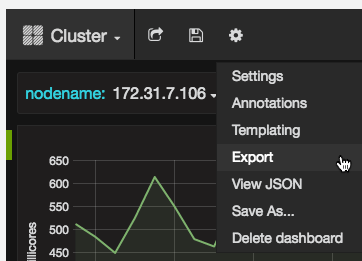
代わりに [Save as… (名前を付けて保存)] を選択して、このファイルに名前を付けてダウンロードすることもできます。また、[View JSON (JSON を表示)] オプションを選択すると、ダウンロードせずにデータを表示できます。